Instagramda oluşturulan AI karakteri nasıl silinir

Instagram'da herhangi bir AI karakteri kullanmanıza gerek yoksa, onu da hızlıca silebilirsiniz. İşte Instagram'da yapay zeka karakterlerini kaldırma rehberi.
Microsoft Copilot, Outlook da dahil olmak üzere Microsoft 365 ürünlerinde üretkenliği artıran güçlü bir araçtır. Outlook'taki Copilot, e-postaları yönetmek ve etkili iletişimi teşvik etmek için çeşitli yetenekler sunar. Gelen kutunuzun kontrolünü elinizde tutmanıza yardımcı olacak üç faydalı yol:
Not : Outlook'taki (ve diğer Microsoft 365 uygulamalarındaki) Copilot, kuruluşunuz tarafından verilen bir Microsoft 365 Copilot lisansı veya kişisel Microsoft hesabınız aracılığıyla aldığınız bir Copilot Pro aboneliği (aylık 20 ABD doları tutarında) olabilir, bir Copilot lisansı gerektirir.
1. Uzun e-posta dizilerini özetleyin
Uzun e-posta dizileri hızla kaotik bir hal alabilir ve önemli ayrıntıları takip etmeyi zorlaştırabilir. Outlook'taki Copilot, uzun e-posta dizilerinden (konuşmalar olarak da bilinir) önemli ayrıntıları ve eylem noktalarını sorunsuz bir şekilde çıkarmanıza yardımcı olur. Araç, birden fazla mesajdan önemli noktaları kolayca çıkarabilir ve örneğin tartışılan proje öğesi için hangi kararların alındığını görmek amacıyla uzun bir konuşmayı özetleyebilir.
Bunu yapmak için Outlook'ta bir e-posta konuşmasını seçin ve e-posta dizisinin üst kısmındaki Copilot Tarafından Özet'i seçin. Copilot ileti dizisini tarayacak ve e-postanın en üstünde sizin için bir özet oluşturacaktır.
Aşağıdaki ekran görüntüsünde, Copilot bir destek yöneticisiyle yaptığı e-posta dizisinden bir özet oluşturarak, servis talebinde bulunulduktan sonra yapılan tartışmanın önemli noktalarını ve sonraki adımları vurguladı.
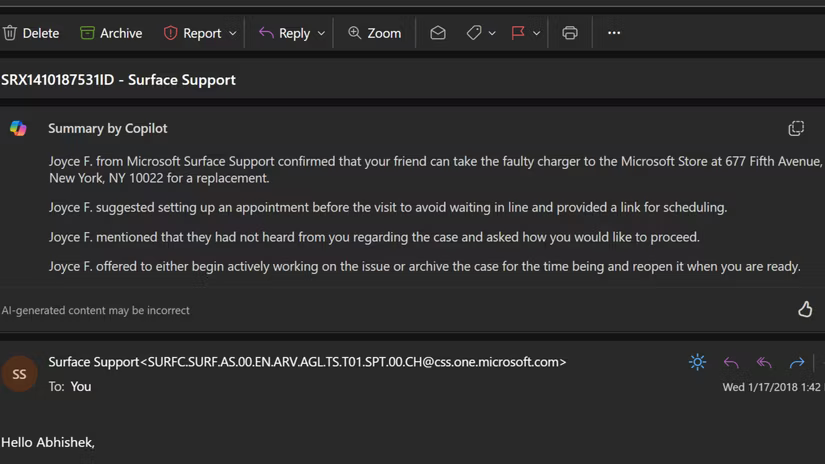
2. E-postaları bir profesyonel gibi taslak haline getirin
Copilot, yeni bir e-posta yazmanıza veya mevcut bir sohbete yanıt vermenize yardımcı olabilir. İhtiyaçlarınızı açıklığa kavuşturmak için kısa bir komut vermeniz yeterlidir; yapay zeka doğru kelimeleri bulmanıza yardımcı olur. Bir taslak hazırladığınızda, taslağınızın uzunluğunu ve tonunu kendi tarzınıza uyacak şekilde ayarlayabilirsiniz.
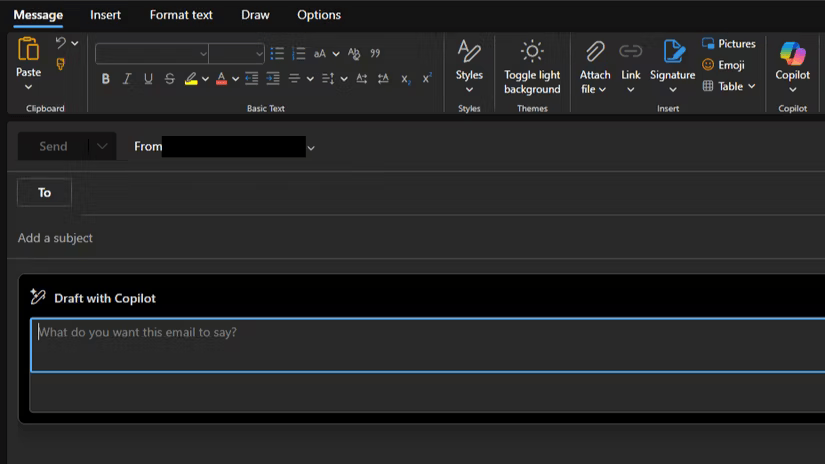
Copilot kullanarak Outlook e-postası oluşturma yöntemi şöyledir:
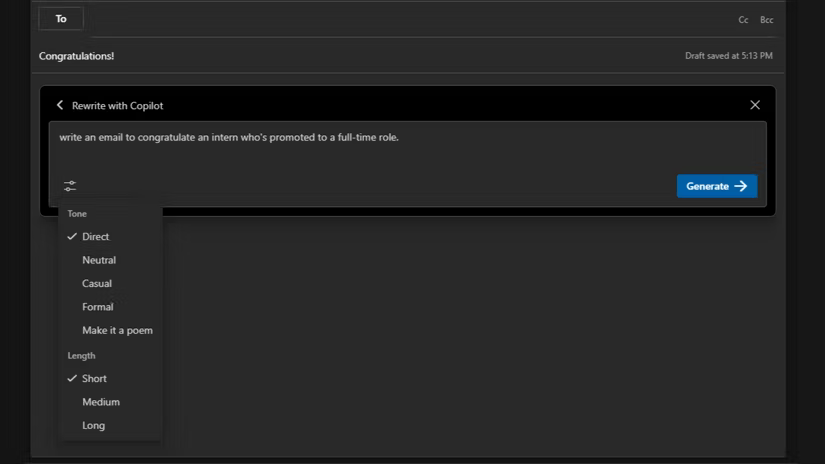
Copilot'un aynı e-postanın her biri farklı tonda ve uzunlukta birden fazla taslağını oluşturabileceğini unutmayın. Örneğin, Outlook'taki Copilot'tan e-postaları daha resmi veya gündelik, daha uzun veya daha kısa yapmasını isteyebilirsiniz. Her taslakta gezinmek için okları kullanabilirsiniz.
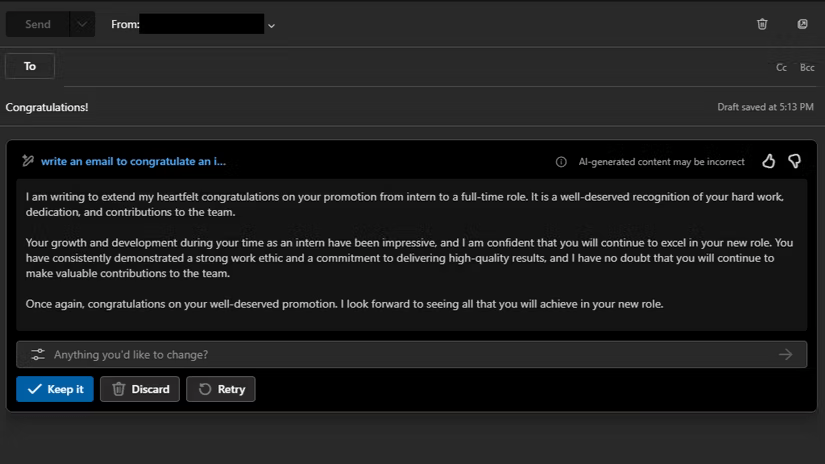
Tamamlandığında, ilgili bilgileri doldurmak veya düzeltmek için taslağı gerektiği gibi düzenleyebilir ve e-postayı gönderebilirsiniz.
3. E-postalarınızda netlik ve tutarlı bir ton koruyun
Eğer e-postalarınızın alakalı olup olmadığı konusunda sıkıntı yaşıyorsanız, Copilot'un e-posta koçluğu özelliği hayat kurtarıcınız olacak. Outlook'taki Copilot, e-posta düzenleme desteğinin yanı sıra e-posta koçluğuyla e-postalarınızı daha verimli bir şekilde oluşturmanıza yardımcı olur. E-posta taslaklarınızı analiz eder ve mesajınızı en iyi şekilde iletebilmeniz için tonu, duyguyu ve netliği iyileştirmeye yönelik önerilerde bulunur.
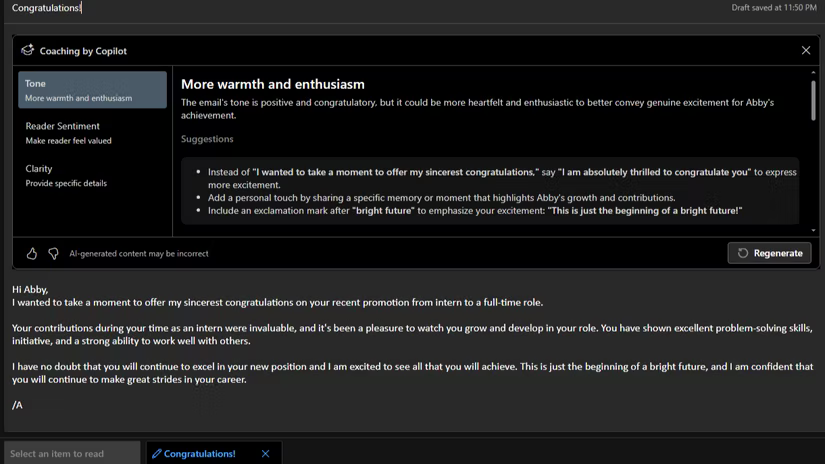
Araç çubuğundaki Copilot simgesinden , açılır menüden Copilot ile Koçluk seçeneğini seçin. Copilot bulgularını içeren küçük bir rapor hazırlayacak ve daha etkili iletişim için önerilerde bulunacak. E-posta taslağının sıcak, samimi, coşkulu, özür dileyen vb. bir tona sahip olup olmadığını bildirecek ve taslağın daha olumlu, daha doğrudan veya buna benzer bir şey olup olamayacağını önerecektir. Copilot ayrıca e-postaların anlaşılırlığını kontrol ediyor ve iyileştirme önerilerinde bulunuyor. Önerilerden herhangi birini beğendiyseniz, göndermeden önce taslağa geri bildirimlerinizi ekleyebilirsiniz.
Not : Copilot yalnızca "yeni" Outlook for web, Outlook Online ve Outlook for Windows'ta kullanılabilir. Ayrıca, iş veya okul hesapları dışında, Outlook'taki Copilot yalnızca outlook.com, hotmail.com, live.com ve msn.com e-posta adreslerini kullanan Microsoft hesaplarını destekler; Gmail gibi üçüncü taraf e-posta adreslerini desteklemez.
Outlook'taki Copilot, yalnızca bir e-posta konuşmasını başlatma veya sürdürme konusundaki zihinsel engelleri aşmanızı kolaylaştırmakla kalmaz, aynı zamanda e-posta iletişiminizi geliştirmenize de yardımcı olur. Outlook'taki Copilot ayrıca bir e-posta tartışmasından hızla toplantı daveti oluşturma yeteneği gibi birkaç başka özellik daha sunar. Ancak bu özellikler yalnızca Microsoft 365 Copilot (Work) lisansınız varsa kullanılabilir.
Instagram'da herhangi bir AI karakteri kullanmanıza gerek yoksa, onu da hızlıca silebilirsiniz. İşte Instagram'da yapay zeka karakterlerini kaldırma rehberi.
Excel'de delta sembolü, Excel'de üçgen sembolü olarak da bilinir, istatistiksel veri tablolarında, artan veya azalan sayıları veya kullanıcının isteğine göre herhangi bir veriyi ifade etmek için çok kullanılır.
Kullanıcılar, tüm sayfaların görüntülendiği bir Google E-Tablolar dosyasını paylaşmanın yanı sıra, bir Google E-Tablolar veri alanını paylaşmayı veya Google E-Tablolar'da bir sayfayı paylaşmayı seçebilirler.
Kullanıcılar ayrıca istedikleri zaman hem mobil hem de bilgisayar sürümlerinde ChatGPT hafızasını kapatmayı özelleştirebiliyorlar. ChatGPT depolamayı devre dışı bırakma talimatlarını aşağıda bulabilirsiniz.
Varsayılan olarak Windows Update güncellemeleri otomatik olarak kontrol eder ve ayrıca son güncellemenin ne zaman olduğunu da görebilirsiniz. Windows'un en son ne zaman güncellendiğini nasıl göreceğinize dair talimatlar aşağıdadır.
Temel olarak iPhone'da eSIM silme işlemini de takip etmemiz oldukça basit. İşte iPhone'da eSIM'i kaldırma talimatları.
iPhone'da Live Photos'u video olarak kaydetmenin yanı sıra, kullanıcılar iPhone'da Live Photos'u Boomerang'a çok basit bir şekilde dönüştürebilirler.
Birçok uygulama, FaceTime görüşmesi yaptığınızda otomatik olarak SharePlay özelliğini etkinleştiriyor; bu da yanlışlıkla yanlış bir düğmeye basmanıza ve yaptığınız görüntülü görüşmeyi mahvetmenize neden olabilir.
Tıkla Yap'ı etkinleştirdiğinizde, özellik çalışır ve tıkladığınız metni veya resmi anlar ve ardından ilgili bağlamsal eylemleri sağlamak için yargılarda bulunur.
Klavye arka ışığını açmak, klavyenin parlamasını sağlayarak, düşük ışık koşullarında çalışırken kullanışlı olabilir veya oyun köşenizin daha havalı görünmesini sağlayabilir. Dizüstü bilgisayar klavye ışıklarını açmanın 4 farklı yolunu aşağıdan seçebilirsiniz.
Windows 10'da Güvenli Mod'a girmenin birçok yolu vardır, Windows'a giremiyorsanız ve giremiyorsanız. Bilgisayarınızı başlatırken Windows 10 Güvenli Mod'a girmek için lütfen WebTech360'ın aşağıdaki makalesine bakın.
Grok AI, kişisel fotoğrafları yeni stillere dönüştürecek şekilde AI fotoğraf üretecini genişletti; örneğin ünlü animasyon filmleriyle Studio Ghibli tarzı fotoğraflar yaratıldı.
Google One AI Premium, kullanıcıların kaydolup Gemini Advanced asistanı gibi birçok yükseltilmiş özelliği deneyimlemeleri için 1 aylık ücretsiz deneme süresi sunuyor.
Apple, iOS 18.4 sürümünden itibaren kullanıcıların Safari'de son aramaların gösterilip gösterilmeyeceğine karar vermelerine olanak tanıyor.
Windows 11, kullanıcıların başka uygulamalara ihtiyaç duymadan istedikleri videoları düzenleyebilmeleri için Clipchamp video düzenleyicisini Snipping Tool'a entegre etti.













